Hvordan tilføjes efterfølgende nuller til kolonne med tal i Excel?
For at tilføje efterfølgende nuller til højre for celleindholdet, vil du nogle gange normalisere tallene, så de alle har samme længde, eller nogle gange skal du bare tilføje efterfølgende nuller uden at overveje den ensartede længde på alle angivne celler. Denne artikel hjælper dig med at komme igennem disse problemer.
Tilføj efterfølgende nuller til kolonne med tal med formlen
Tilføj efterfølgende nuller til kolonne med tal med Kutools til Excel
Tilføj efterfølgende nuller til kolonne med tal med formlen
Antag, at du har en liste over numre som vist nedenstående skærmbillede, nu vil du tilføje efterfølgende nuller for at lave alle numrene med en fast længde, såsom 5 cifre. Gør som følger.

1. Vælg en tom celle (siger celle C2) for at sende resultatet, indtast nedenstående formel i den og tryk på Indtast nøgle.
=A2&REPT("0",5-LEN(A2))

Bemærk: I formlen betyder nummer 5, at den angivne celle indeholder 5 cifre efter tilføjelse af efterfølgende nuller.
2. Vælg celle C2, træk Fill Handle ned for at anvende formlen på andre celler.
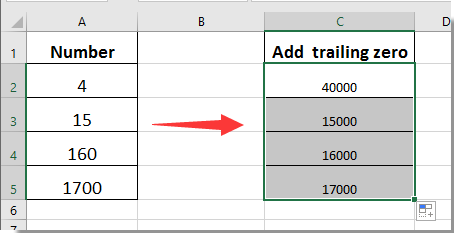
Tilføj efterfølgende nuller til kolonne med tal med Kutools til Excel
Hvis du bare vil tilføje efterfølgende nuller til celler uden at overveje den ensartede længde af dem, tilføje tekst nytte af Kutools til Excel kan hjælpe dig.
Før påføring Kutools til Excel, Bedes download og installer det først.
1. Vælg den talekolonne, du skal tilføje efterfølgende nuller, og klik derefter på Kutools > tekst > tilføje tekst. Se skærmbillede:

2. i tilføje tekst dialogboksen, skal du indtaste nuller i tekst og vælg Efter sidste karakter valgmulighed i Position sektion, og klik til sidst på OK .
Derefter føjes de angivne efterfølgende nuller til de valgte antal celler med det samme.
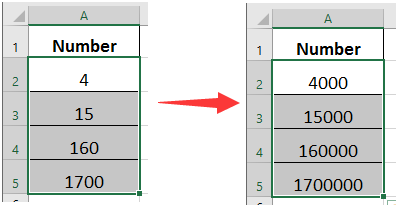
Hvis du vil have en gratis prøveperiode (30 dage) af dette værktøj, klik for at downloade det, og gå derefter til at anvende handlingen i henhold til ovenstående trin.
Tilføj efterfølgende nuller til kolonne med tal med Kutools til Excel
Relaterede artikler:
- Hvordan tilføjes komma i slutningen af celle / tekst i Excel?
- Hvordan tilføjes mellemrum mellem tegn eller hvert ciffer i Excel?
Bedste kontorproduktivitetsværktøjer
Overlad dine Excel-færdigheder med Kutools til Excel, og oplev effektivitet som aldrig før. Kutools til Excel tilbyder over 300 avancerede funktioner for at øge produktiviteten og spare tid. Klik her for at få den funktion, du har mest brug for...

Fanen Office bringer en grænseflade til et kontor med Office, og gør dit arbejde meget lettere
- Aktiver redigering og læsning af faner i Word, Excel, PowerPoint, Publisher, Access, Visio og Project.
- Åbn og opret flere dokumenter i nye faner i det samme vindue snarere end i nye vinduer.
- Øger din produktivitet med 50 % og reducerer hundredvis af museklik for dig hver dag!

